PDF-filer är utmärkta för att utbyta formaterade filer över plattformar och mellan människor som inte använder samma programvara, men ibland måste vi ta text eller bilder ur en PDF-fil och använda dem på webbsidor, ordbehandlingsdokument, PowerPoint-presentationer, eller i stationär publiceringsprogramvara.
Beroende på dina behov och säkerhetsalternativen i den enskilda PDF-filen har du flera alternativ för att extrahera text, bilder eller båda från en PDF-fil. Välj det alternativ som fungerar bäst för dig.
-
Använd Adobe Acrobat Professional. Om du har den fullständiga versionen av Adobe Acrobat, inte bara gratis Acrobat Reader, kan du extrahera enskilda bilder eller alla bilder samt text från en PDF och exportera i olika format som EPS, JPG och TIFF. För att extrahera information från en PDF i Acrobat DC, välj verktyg > Exportera PDF och välj ett alternativ. För att extrahera text exporterar du PDF: n till ett Word-format eller rich text-format och väljer bland flera avancerade alternativ som inkluderar:
- Behåll flytande text
- Behåll sidlayout
- Inkludera kommentarer
- Inkludera bilder
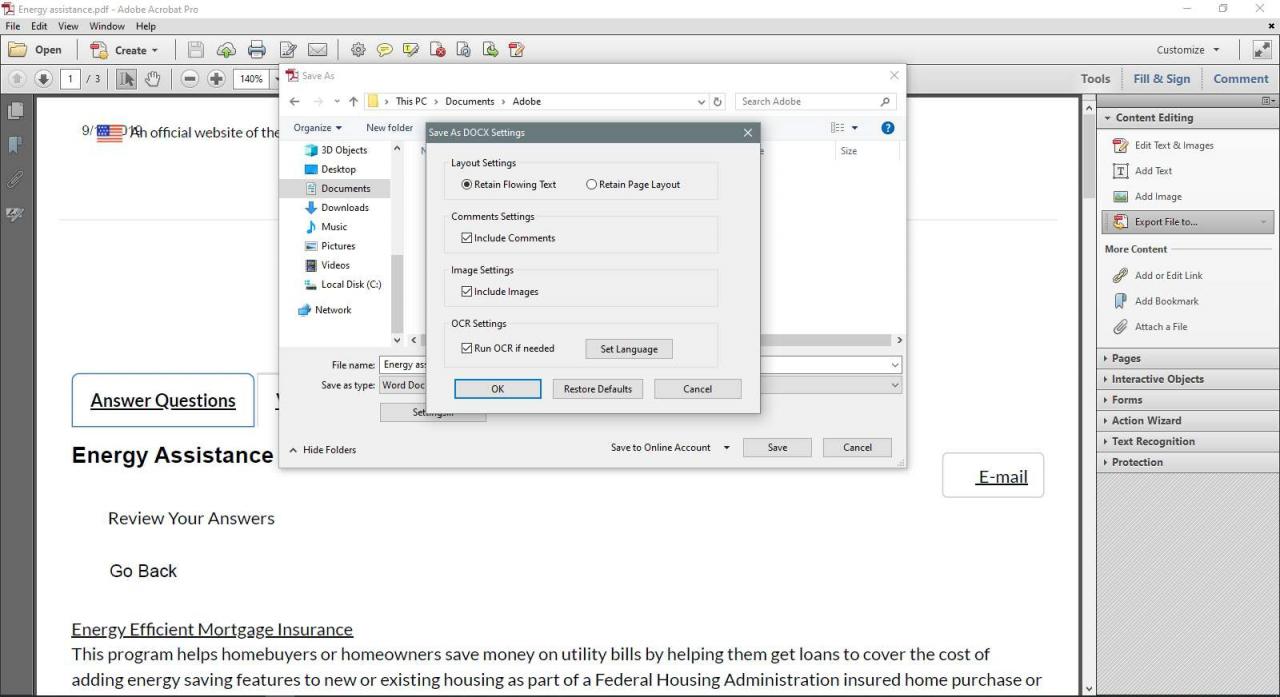
-
Kopiera och klistra in från PDF med Acrobat Reader. Om du har Acrobat Reader kan du kopiera en del av en PDF-fil till Urklipp och klistra in den i ett annat program. För text markerar du bara delen av texten i PDF-filen och trycker på ctrl + C att kopiera den.
Öppna sedan ett ordbehandlingsprogram, till exempel Microsoft Word, och tryck på ctrl + V för att klistra in texten. Klicka på bilden för att markera den och kopiera och klistra in den i ett program som stöder bilder med samma tangentbordskommandon.
-
Öppna en PDF-fil i ett grafikprogram. När bildutvinning är ditt mål kan du öppna en PDF i vissa illustrationsprogram som nyare versioner av Photoshop, CorelDRAW eller Adobe Illustrator och spara bilderna för redigering och användning i applikationer för skrivbordspublicering.
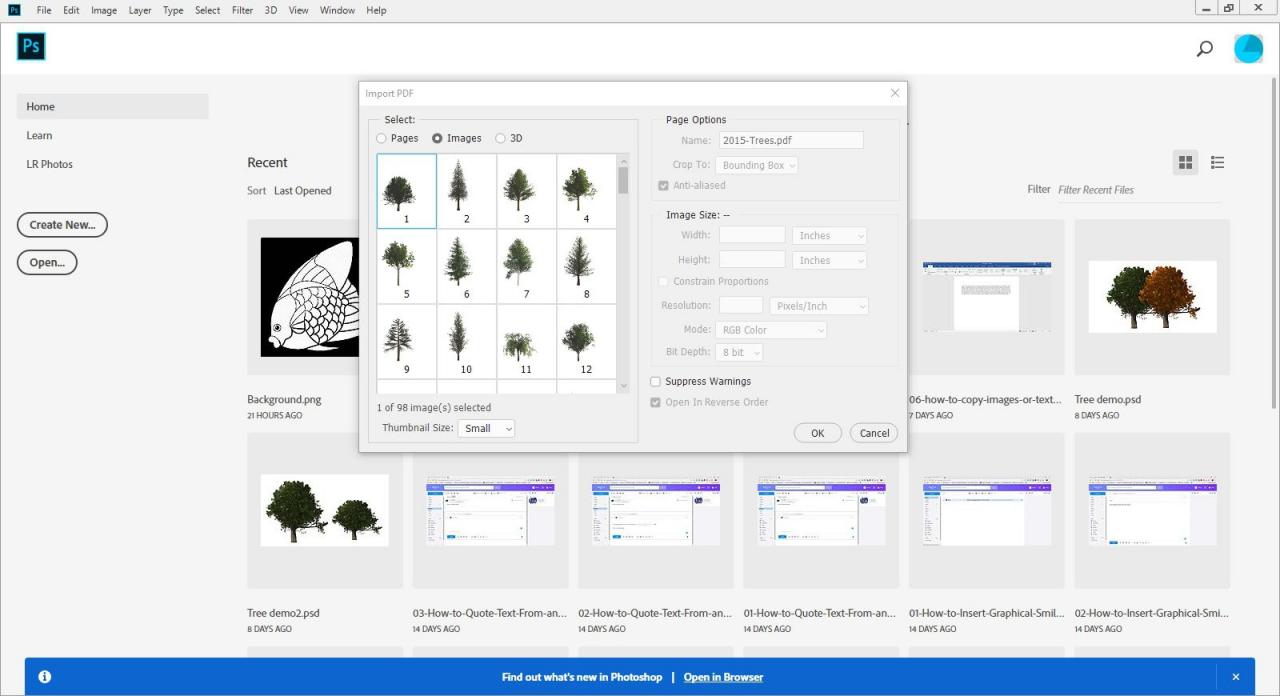
-
Använd verktygsverktyg för PDF-extraktion från tredje part. Flera fristående verktyg och plugin-program finns tillgängliga som konverterar PDF-filer till HTML samtidigt som sidlayouten bevaras, extraherar och konverterar PDF-innehåll till vektorgrafikformat och extraherar PDF-innehåll för användning i ordbehandlings-, presentations- och stationär publiceringsprogramvara. Dessa verktyg erbjuder olika alternativ inklusive batch-extraktion / konvertering, helfil eller delvis innehållsutvinning och stöd för flera filformat. Dessa är främst kommersiella och shareware Windows-baserade verktyg.
-
Använd PDF-extraktionsverktyg onlineMed online-extraktionsverktyg behöver du inte ladda ner eller installera programvaran. Hur mycket var och en kan extrahera varierar. Till exempel med ExtractPDF.com laddar du upp en fil på upp till 14 MB eller tillhandahåller en URL till PDF-filen för att extrahera bilder, text eller teckensnitt.
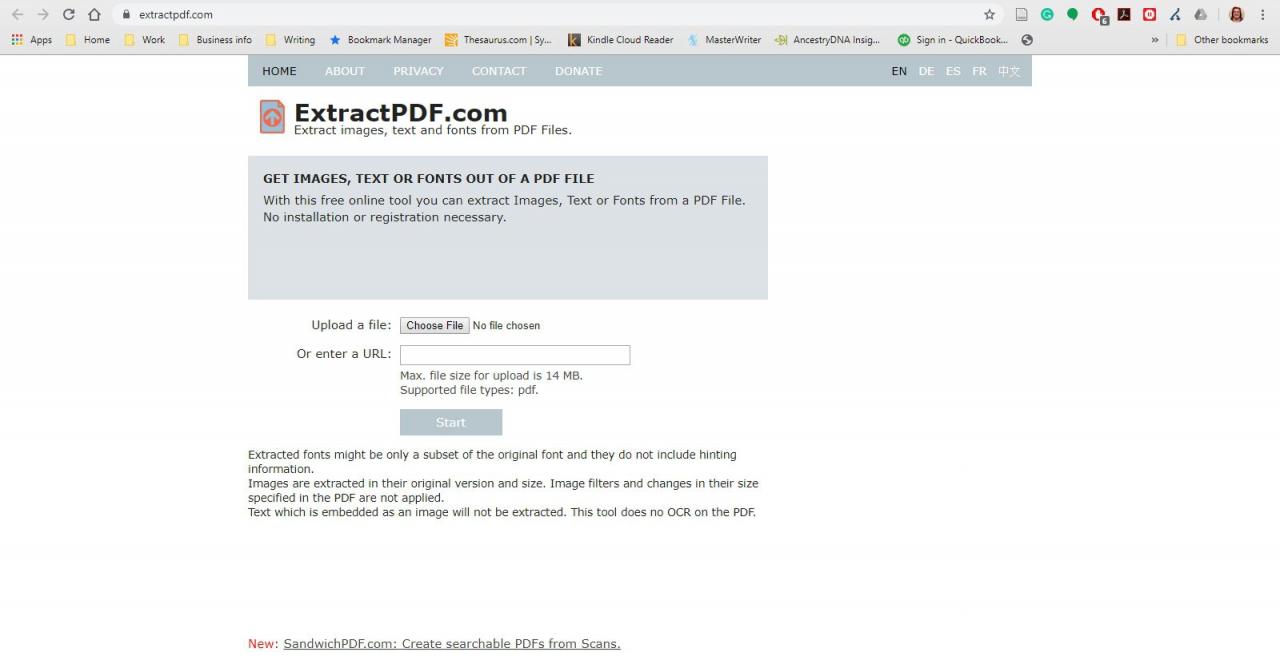
-
Ta en skärmdump. Innan du tar en skärmdump av en bild i en PDF ska du förstora den i dess fönster så mycket som möjligt på din skärm. På en PC väljer du titelraden i PDF-fönstret och trycker på andra + PrtScn. Tryck på på en Mac Kommando + shift + 4 och använd markören som visas för att dra och välja det område du vill fånga.
